Windows11远程桌面添加用户的技巧
刚才我们介绍了win11开启远程桌面的多种方法,既然开启了这个功能,我们就来看看设置连接并使用的方法,详细请看下文介绍。
首先右击电脑桌面 此电脑图标唤出右键菜单,单击最下面的属性,打开win11的系统设置界面.
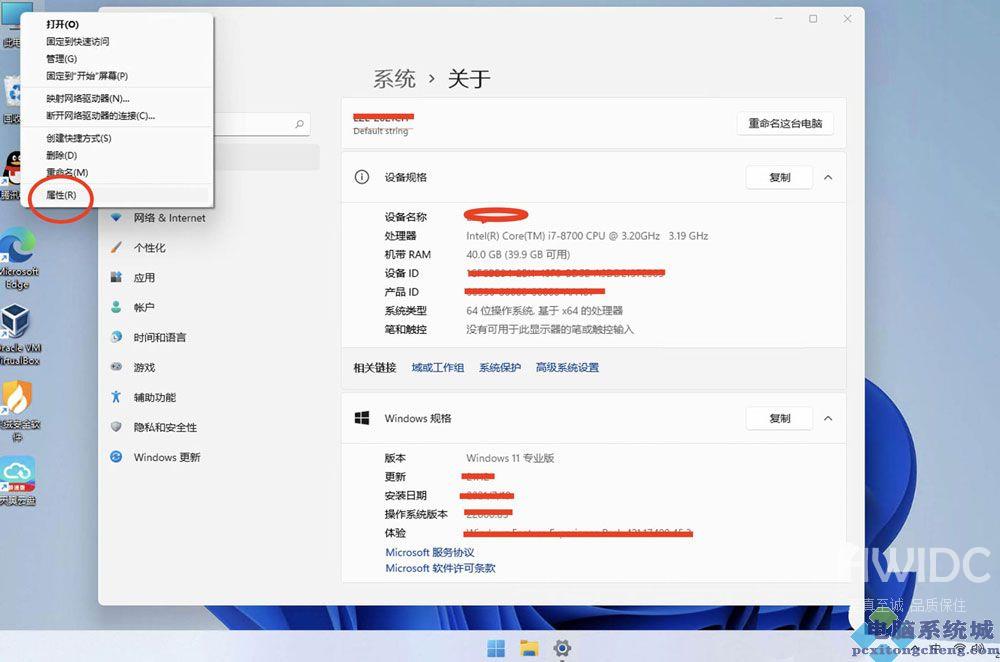
滚动右侧的系统-关于页面到最下方, 选择 远程桌面选项
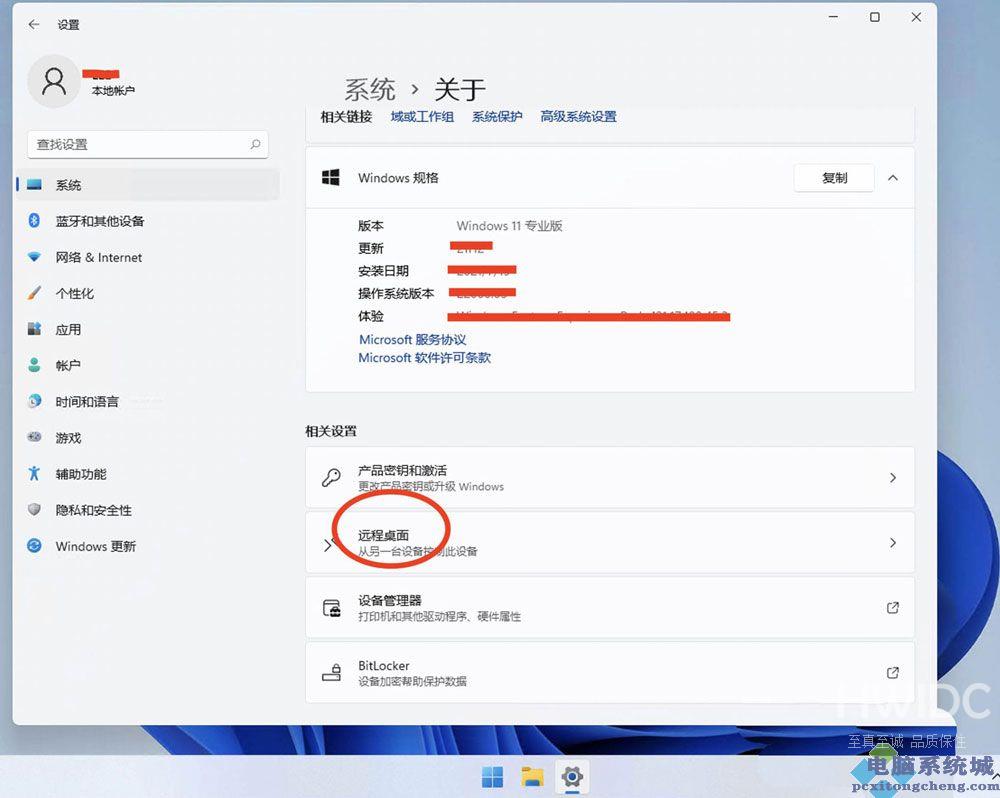
点击第一栏的远程桌面最右侧的按钮,把远程桌面开启。(除了这个方法还有三种开启远程桌面的方法,详情点击查看)接着选择最下面的远程桌面用户,设置一个供远程登录的用户账户
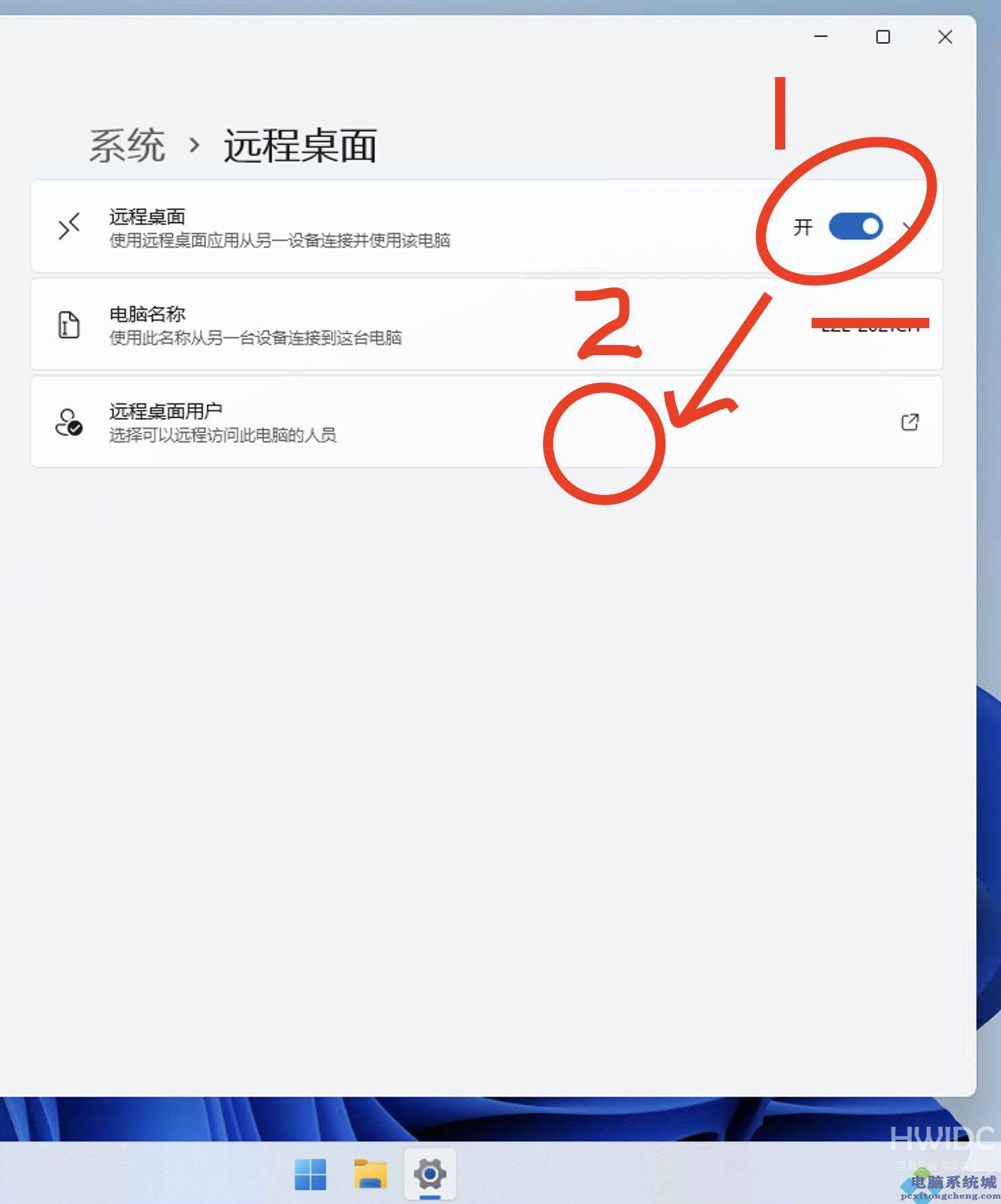
打开一个弹出窗之后,我们选择弹窗右下角的蓝色字体,用户账户
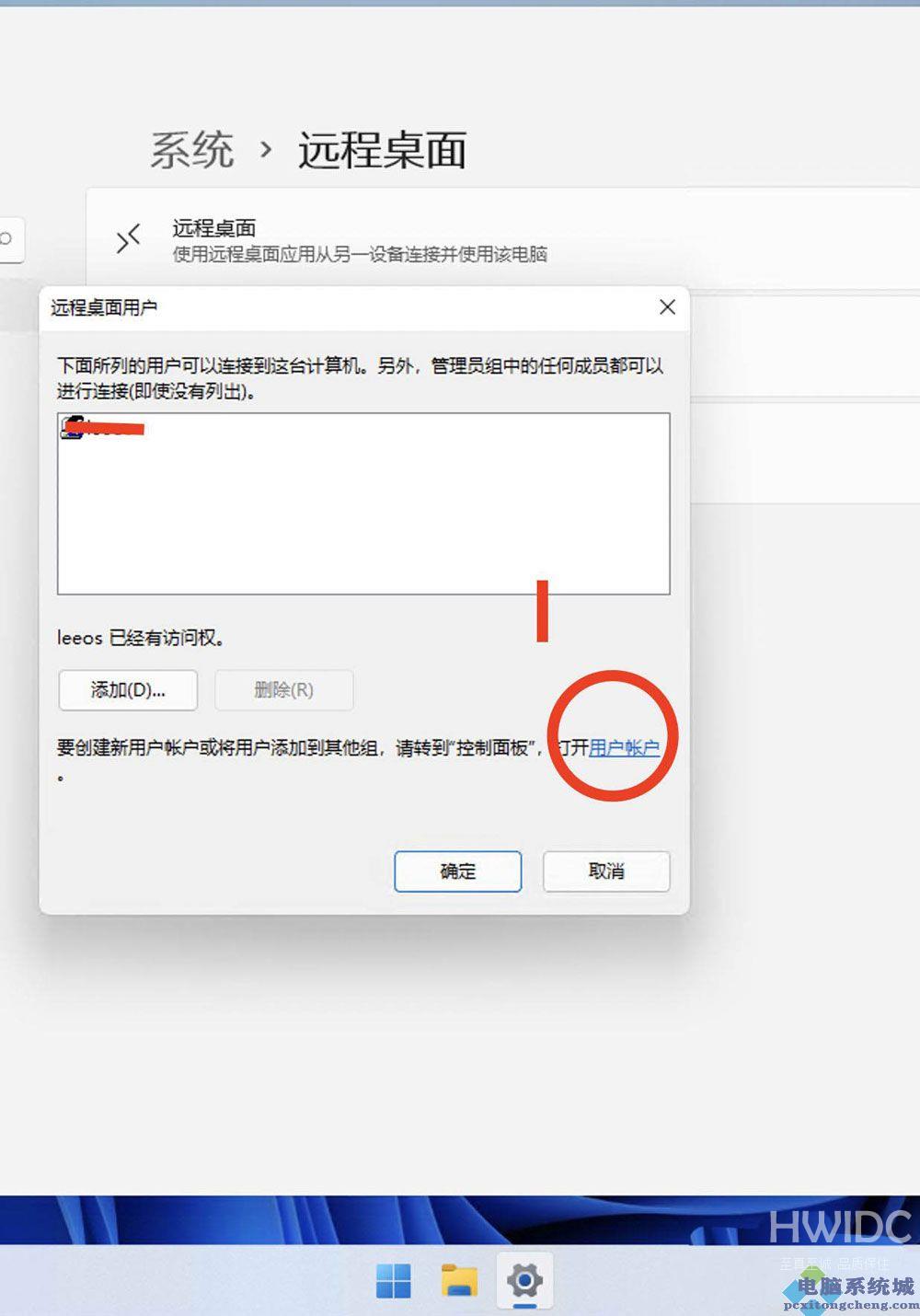
在打开的控制面板中,选择管理其他账户,接着选择在下方选择,在电脑设置中添加新用户.
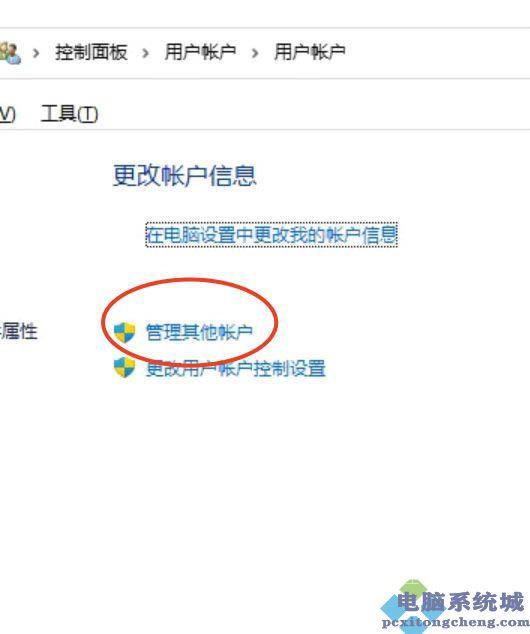

在弹出的新页面中,选中右侧的按钮,添加账户,注意当前登录的账号必须具有超级管理员权限.

弹出新的页面中, 使用鼠标右键单击用户一栏,弹出一个弹窗,在弹出窗中选中新用户
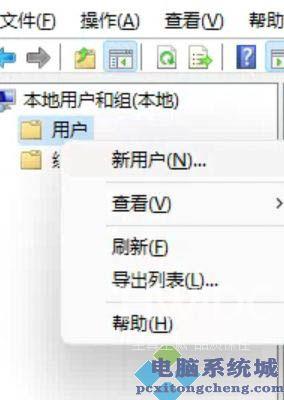
在弹出的新页面中,填写好,需要登录用户的账号名称和密码 ,填写完毕之后按创建按钮, 在按完之后继续选择关闭按钮. 接着关闭这些弹出页面,回到我们刚才添加远程登录用户的那个界面
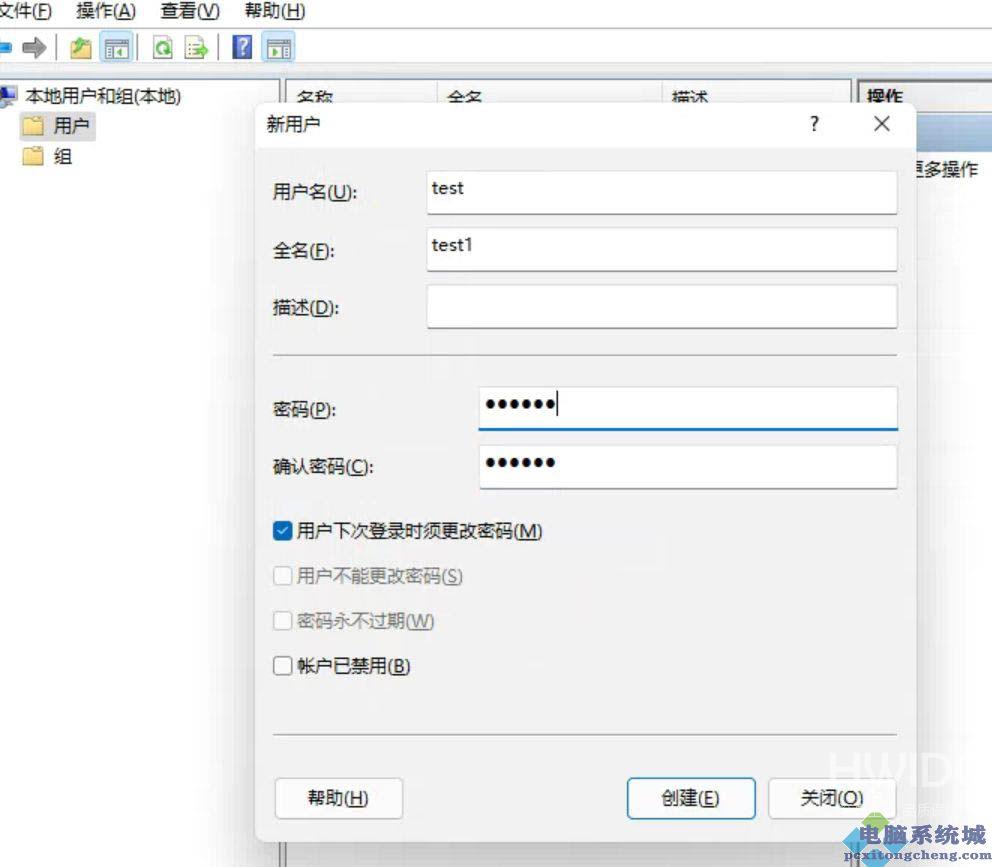
回到添加远程登录用户的小弹出窗,我们选择左下角的添加按钮,接着选择,左下方的高级按钮
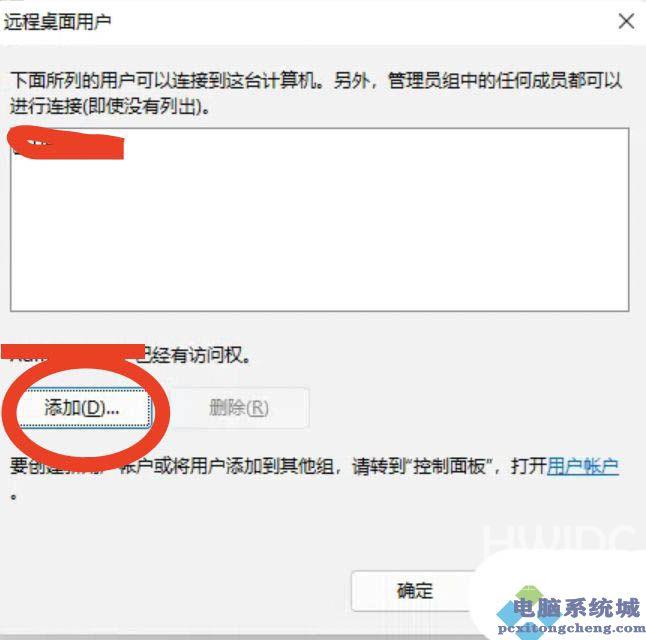
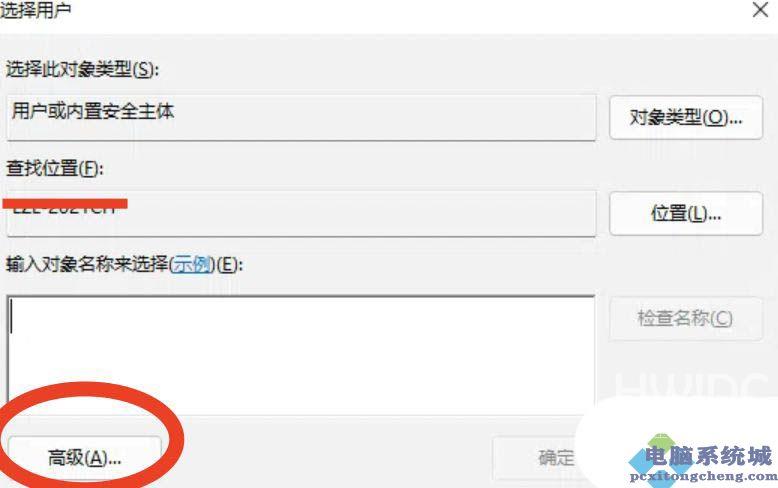
在高级选项中, 点击右侧的立即查找,在搜索结果中选择,刚才新建的远程登录账户
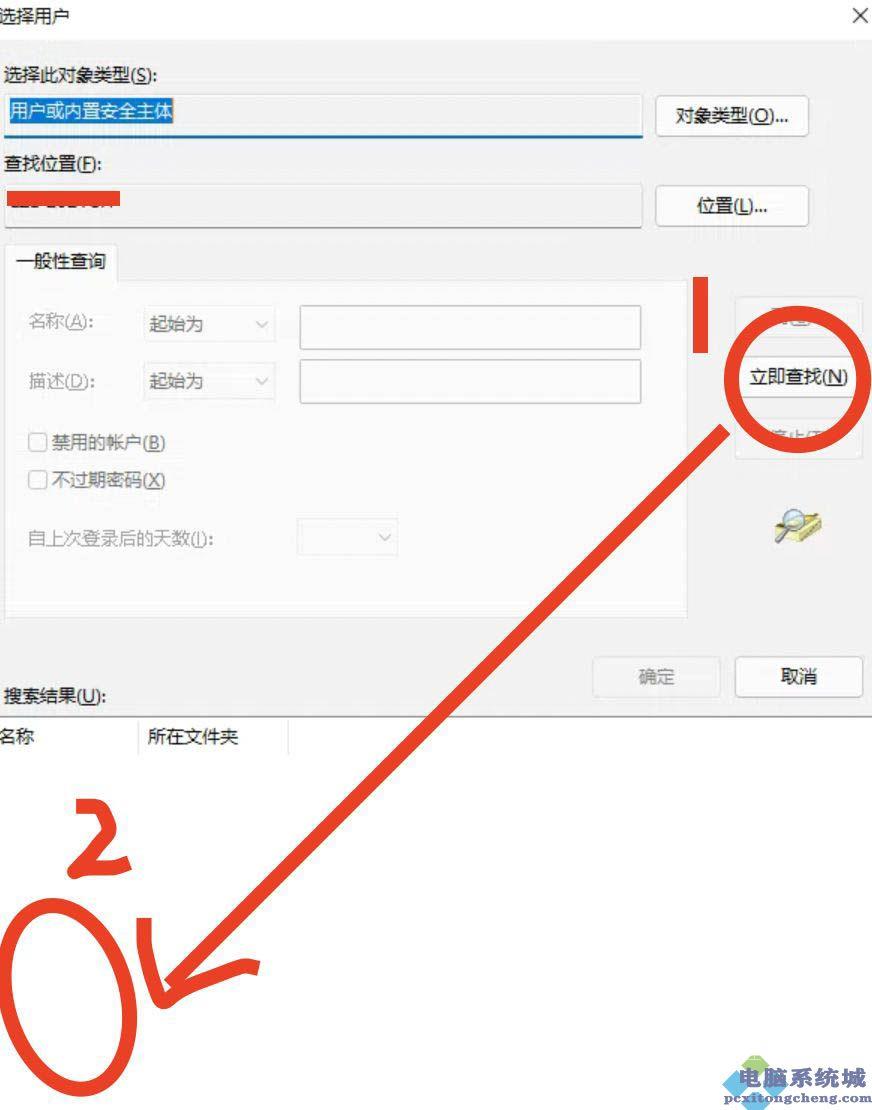
选择之后,在界面右下角点击确定按钮,就完成了所有windows11远程桌面的所有步骤,其他页面均可关闭,然后在另一台window电脑上输入刚才的远程桌面账户和密码即可登录
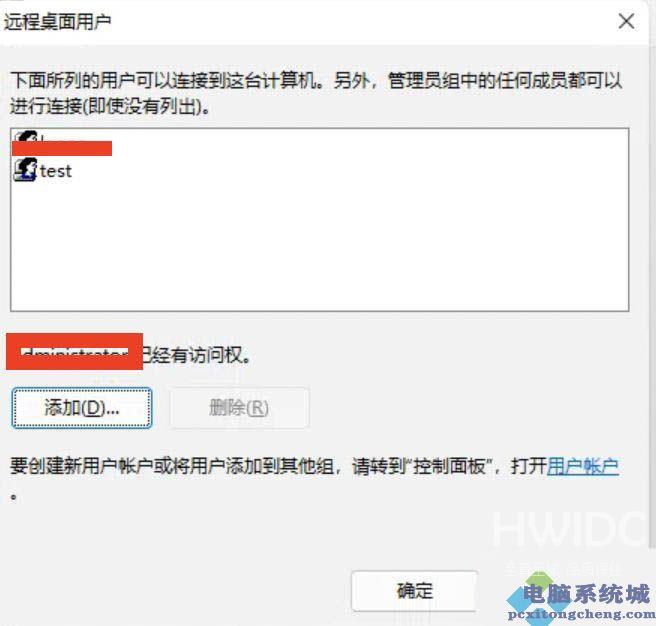
注意事项:
本过程需要登陆电脑的账户必须拥有管理员权限
